こんにちはオガワ(@misc_log)です。
僕は長年US配列キーボードを使っているのですが、Macデフォルトの英数/かな変換はどうしても使いづらい。日本語入力が超絶めんどくさいです。
同じ悩みを持っている人向けに「Karabiner-Elements」という無料の神アプリケーションを紹介。
このアプリを使えば、JIS配列のようにひとつのキー(コマンド)で英数/かな変換が可能となり日本語入力が超絶快適になります。
というわけで、この記事ではKarabiner-Elementsのインストールから設定までを解説します。
設定はとても簡単なのでUS配列キーボードを使っている人はぜひ試してみてください。
Karabiner-Elementsでキーボードをカスタマイズ
「Karabiner-Elements」は、キーボードのマッピングを自由にカスタマイズできるアプリケーション。
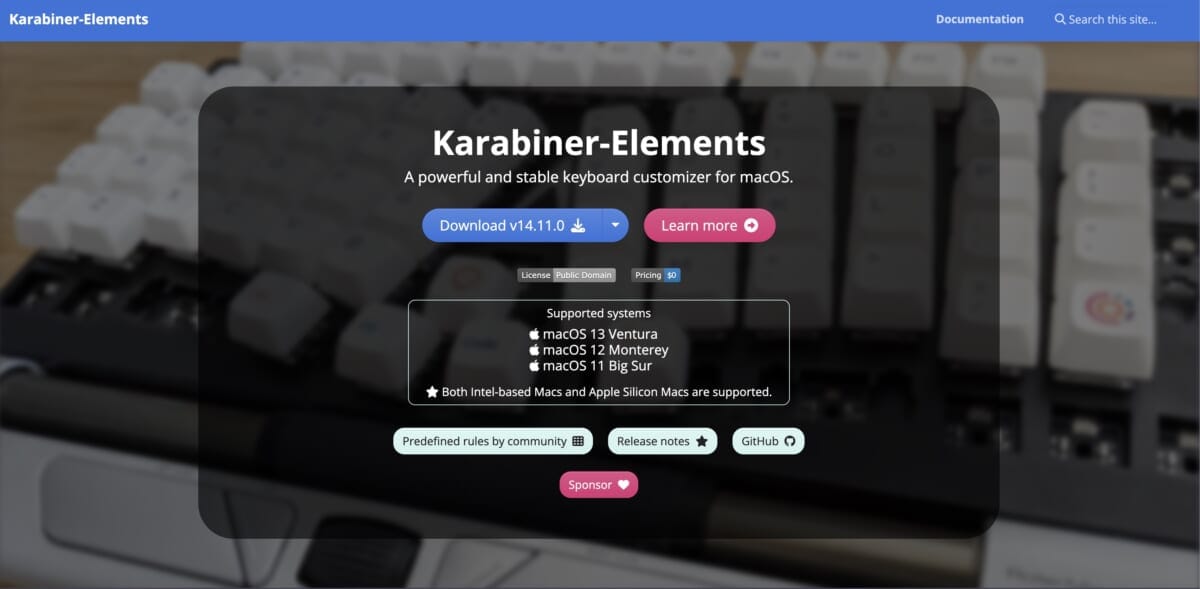
このアプリケーションを使うことで、US配列であってもJIS配列キーボードライクに「左右のコマンドキー(command)で英数/かな切り替え」という設定が可能。
- macOS Venturaなどの最新OSにも対応
- M1、M2 MacでもOK
- 過去macOS用のバージョンのダウンロード可能
実はこのアプリ、他にもさまざまなキーカスタマイズが可能です。とはいえ、そこに触れると長くなるので、この記事では「英数/かな切り替え」に限定してインストール・設定を解説します。
Karabiner-Elementsのインストールと設定
まずは、公式サイトでアプリケーションをダウンロードします。
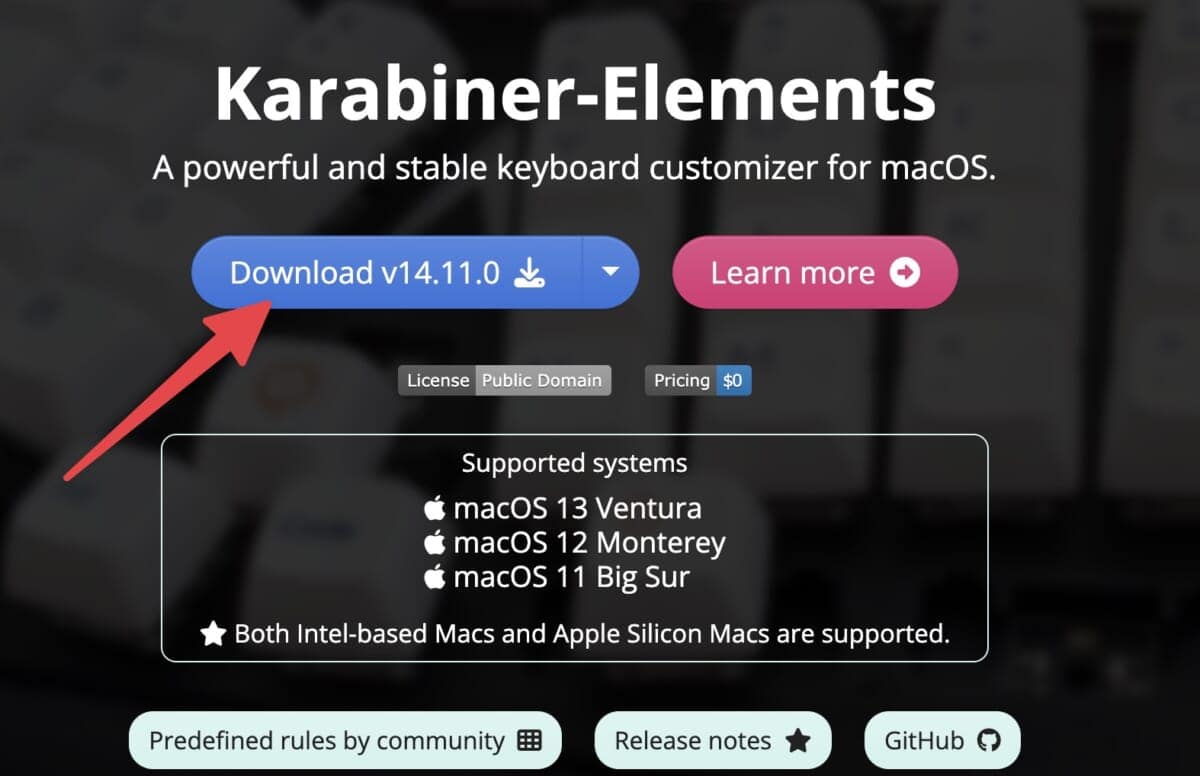
ダウンロードしたら流れに沿ってインストールを行ってください。
途中、プライバシー設定やキーボードの配列を判定する画面が表示されます。画面の案内通りに進めてください。
コマンドキー(command)で英数/かな切り替えの設定
インストールが完了したら、MacのメニューバーからKarabiner-Elementsのアイコンを選択し「Settings」で設定を開きます。(旧バージョンだとPreferencesになってます)
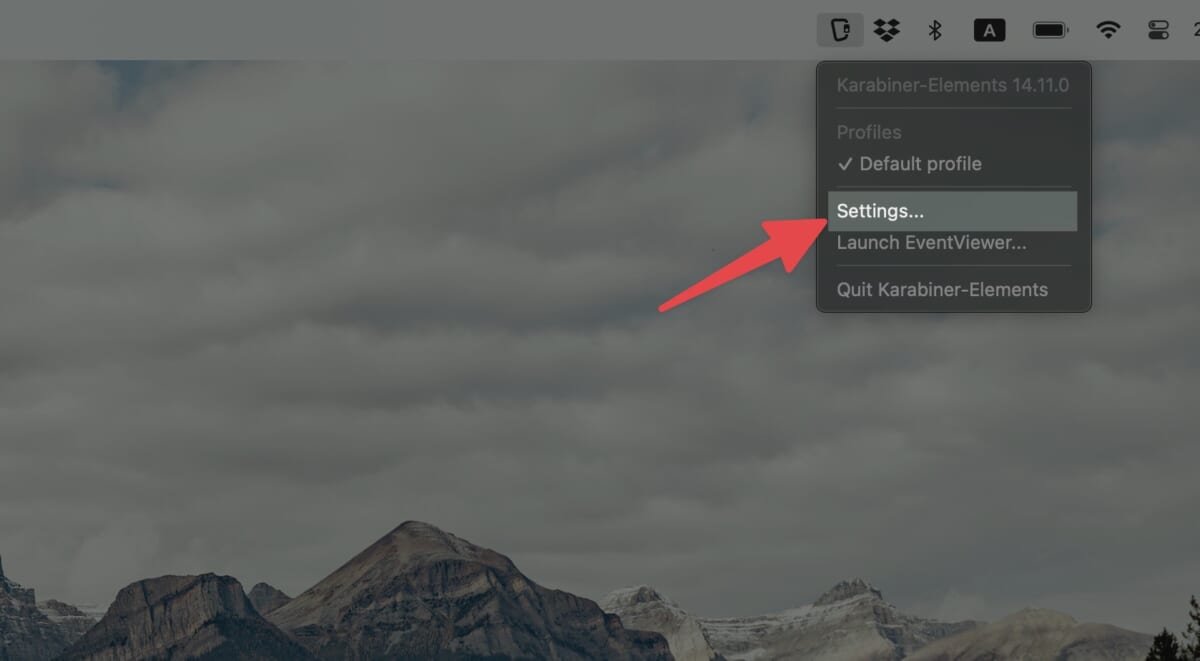
すると設定画面が開くので「Complex Modifications」メニューを選択し、その後「Add rule」をクリック
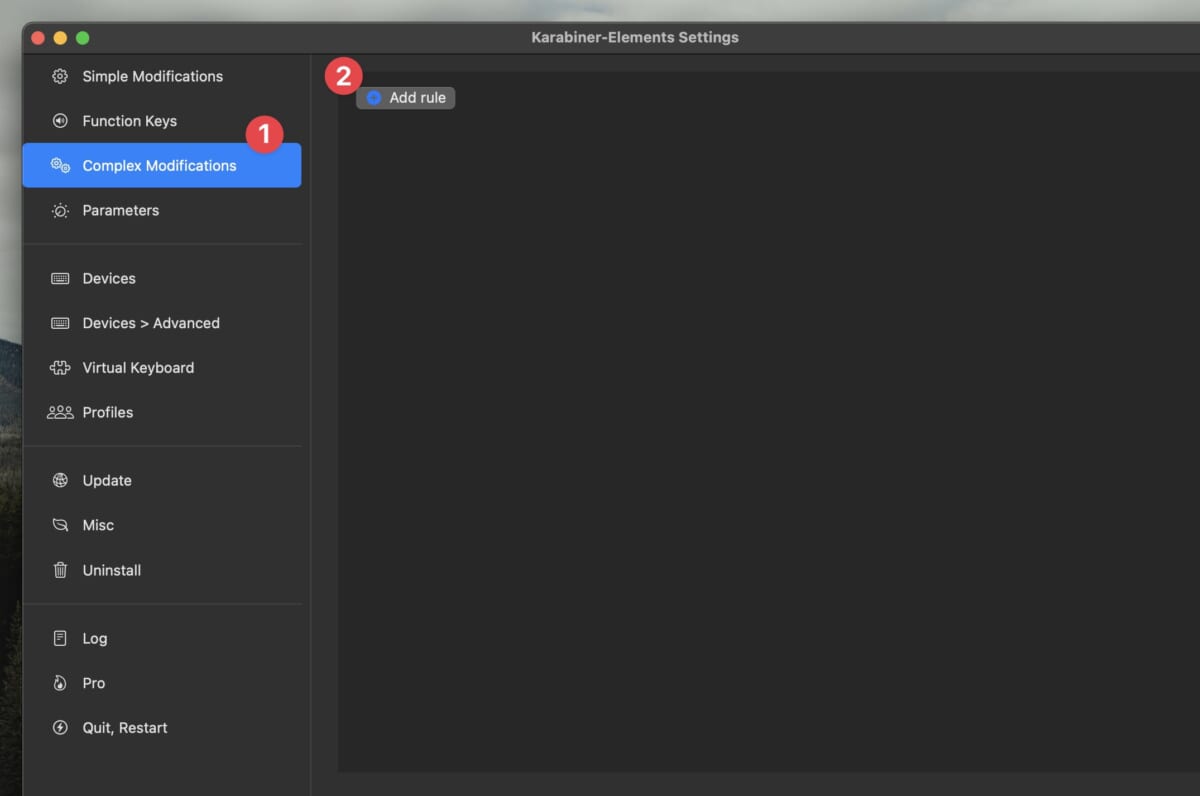
次に、「Import more rules from the internet (open a web browser)」をクリックしすると、インターネット上から様々なルールをインポートする画面がブラウザで開きます。
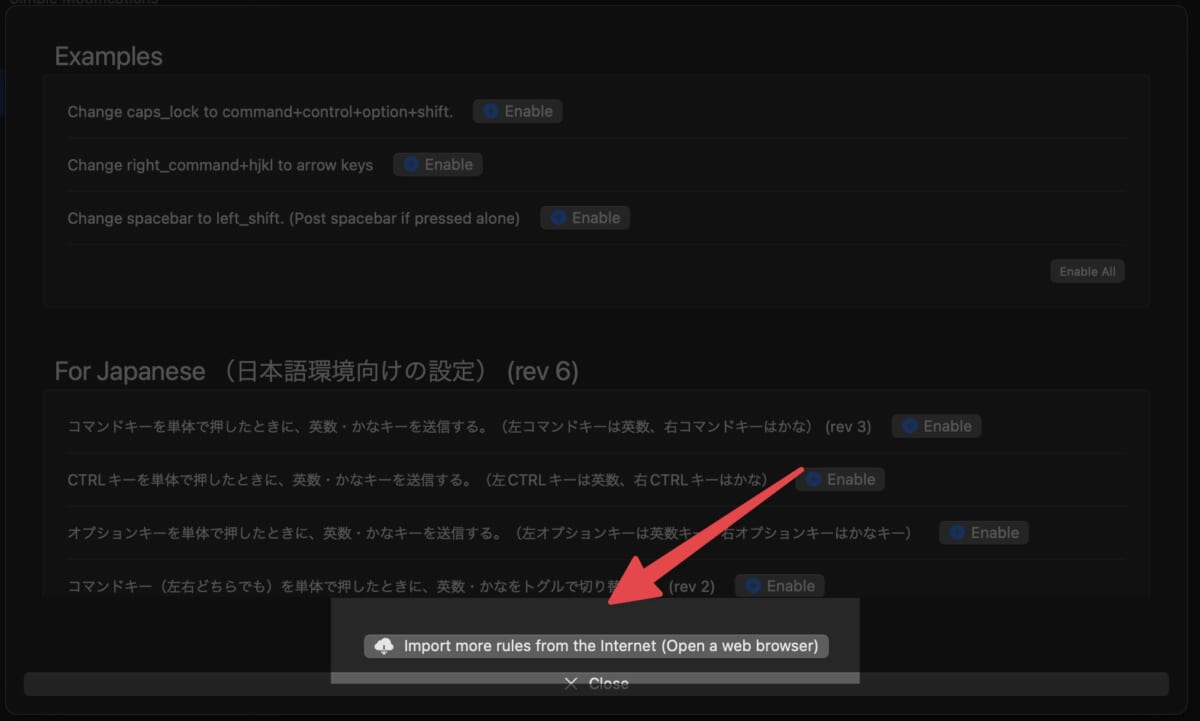
ブラウザが起動したら、「International (Language Specific)」を選択。
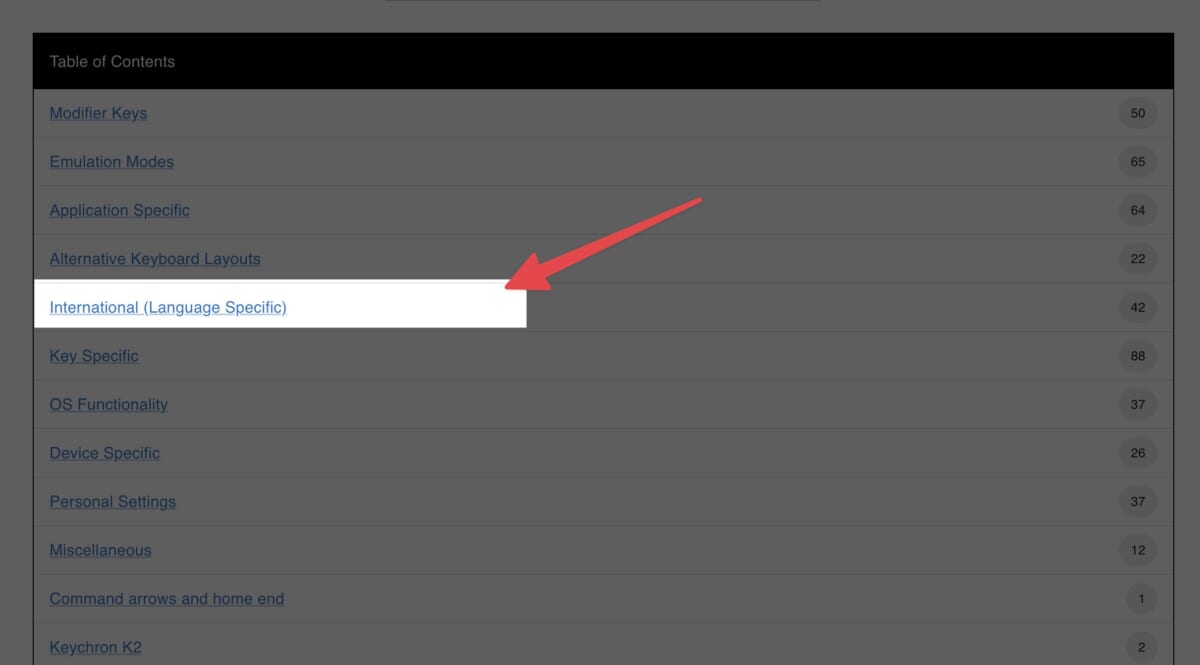
次に「For Japanese (日本語環境向けの設定) 」をインポート。
※revはインストール時によってバージョンが変わっている可能性がありますが気にしなくてOK
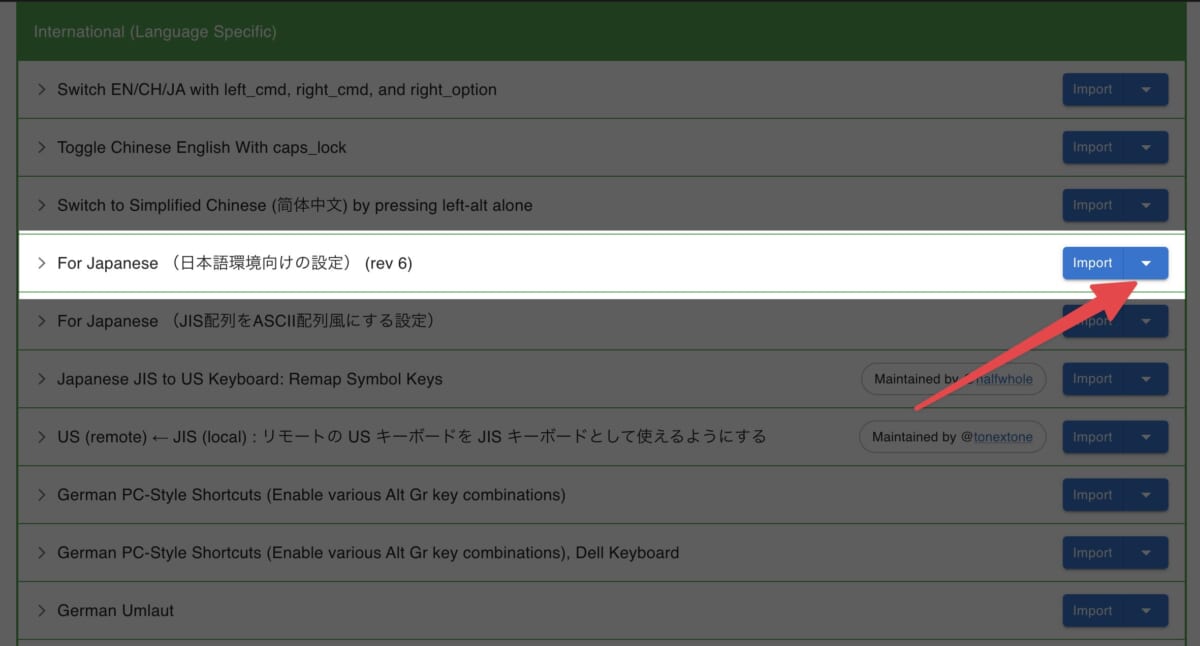
こんな確認画面が開くのでImportを選択。
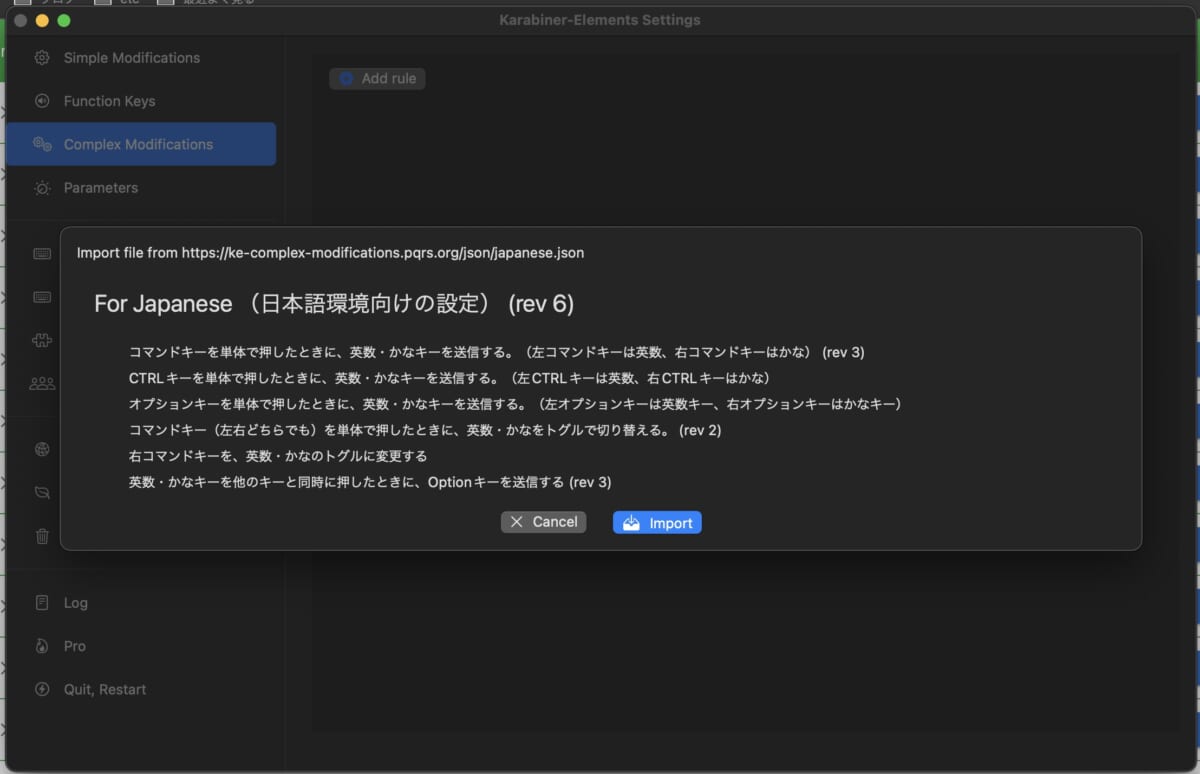
インポートが完了したら設定画面に戻るので、「コマンドキーを単体で押したときに、英数・かなキーを送信する。(左コマンドキーは英数、右コマンドキーはかな)」を有効に。
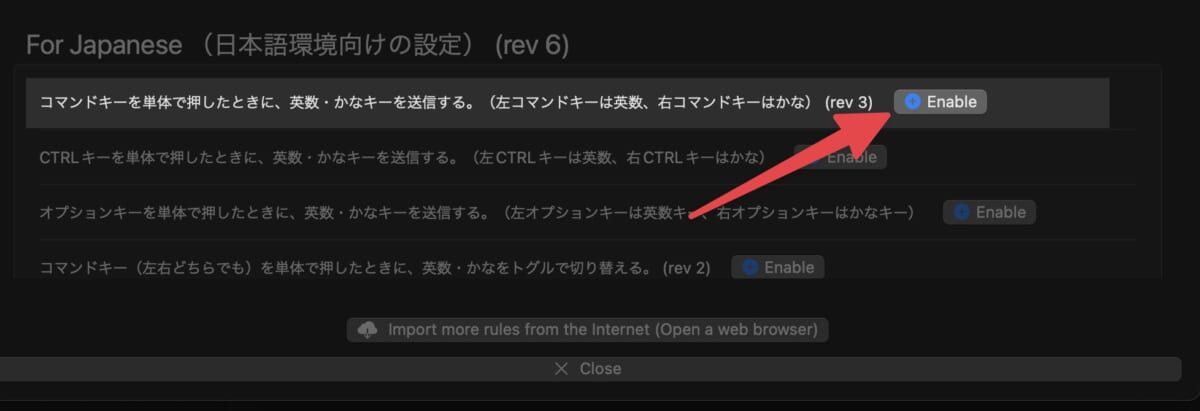
以上で設定完了です。下記のようになれば正常に設定できています。
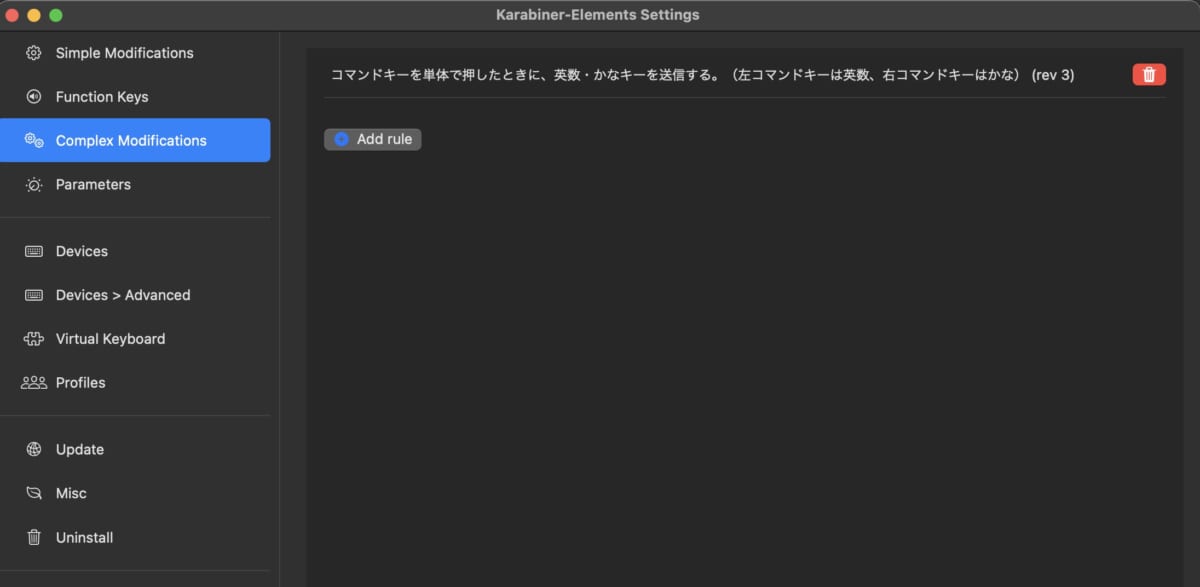
左右のコマンドキーを押して「英数/かな」が切り替わることを確認してみてください。どうですか?めちゃくちゃ便利じゃないですか?
Karabiner-Elementsのアンインストール方法
以上で設定は終わりですが、念の為アンインストールする方法も記載しておきます。
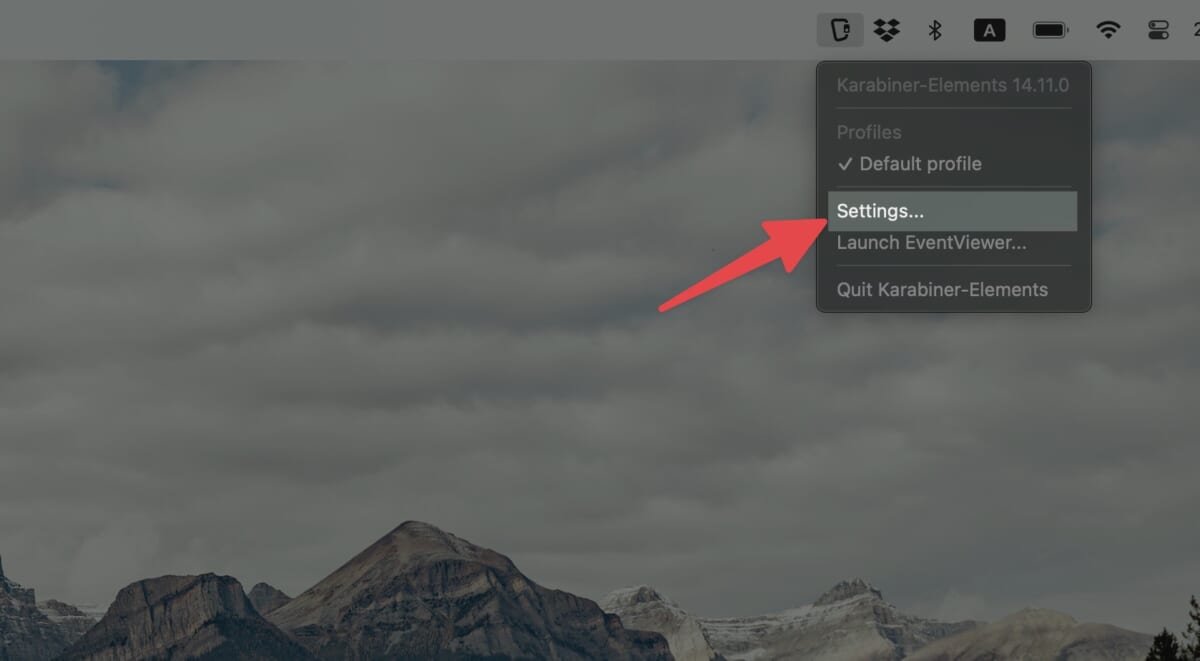
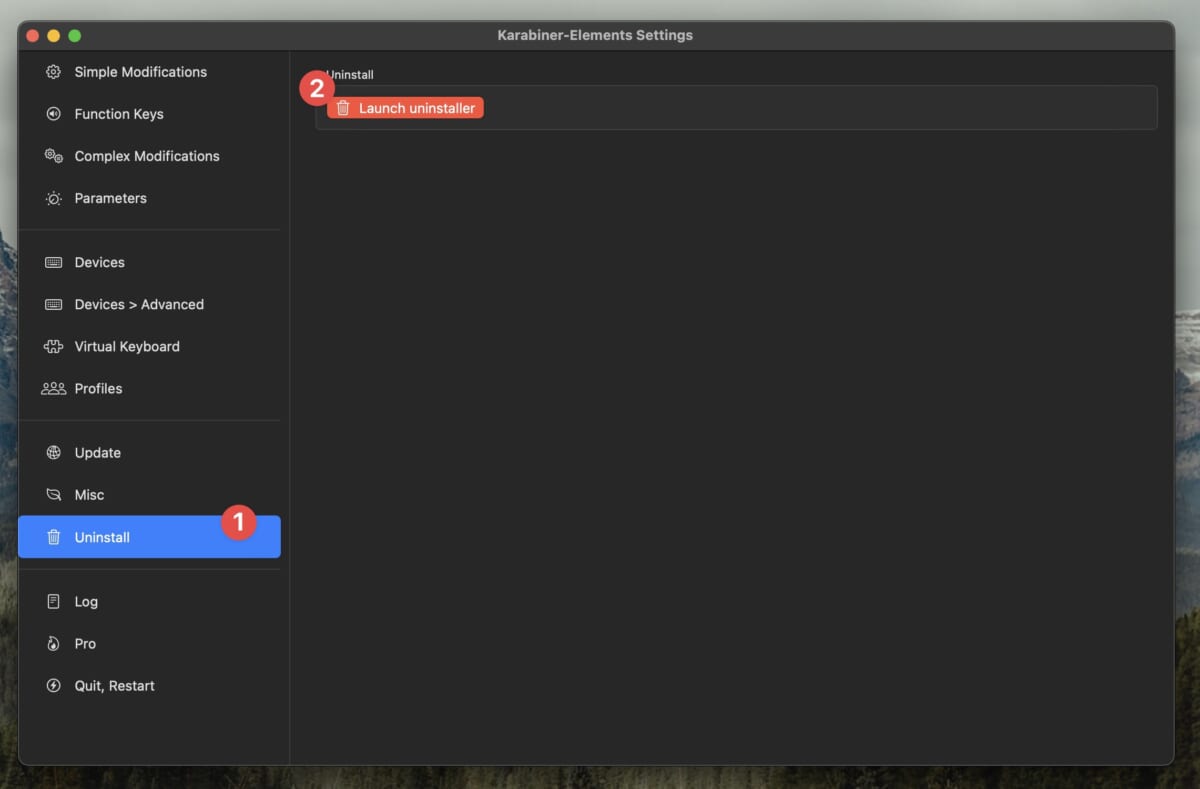
最終確認のダイアログが表示されるので「OK」を選択。
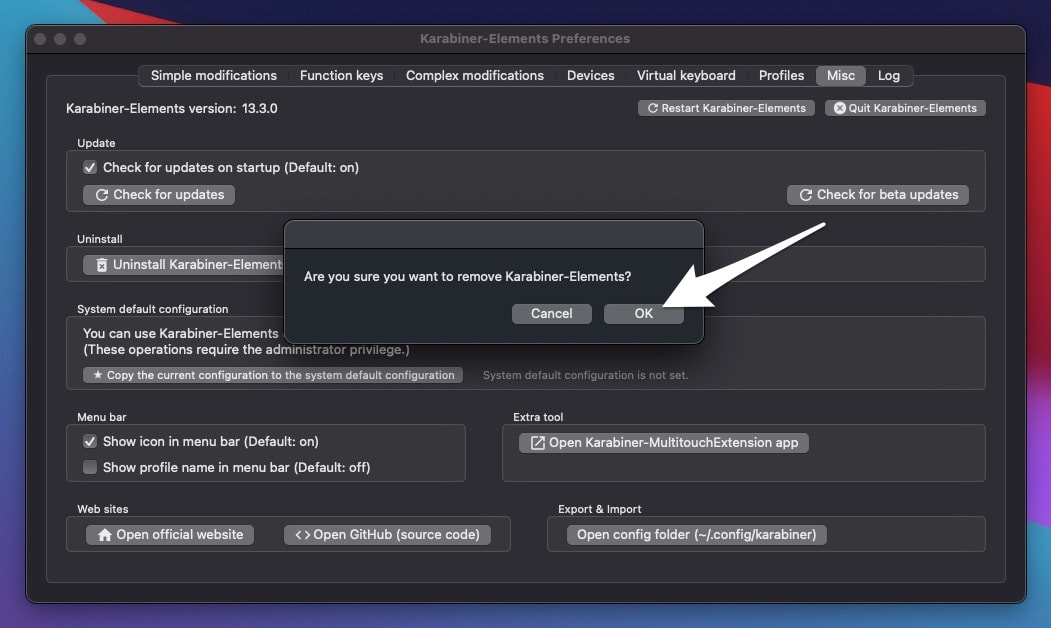
OKを押すとアンインストールが始まります。ちょっと待てば完了。
以上でアンインストール完了です。
英かなとどっちを使うべき?
同じことを実現できる「英かな」という人気アプリがあります。
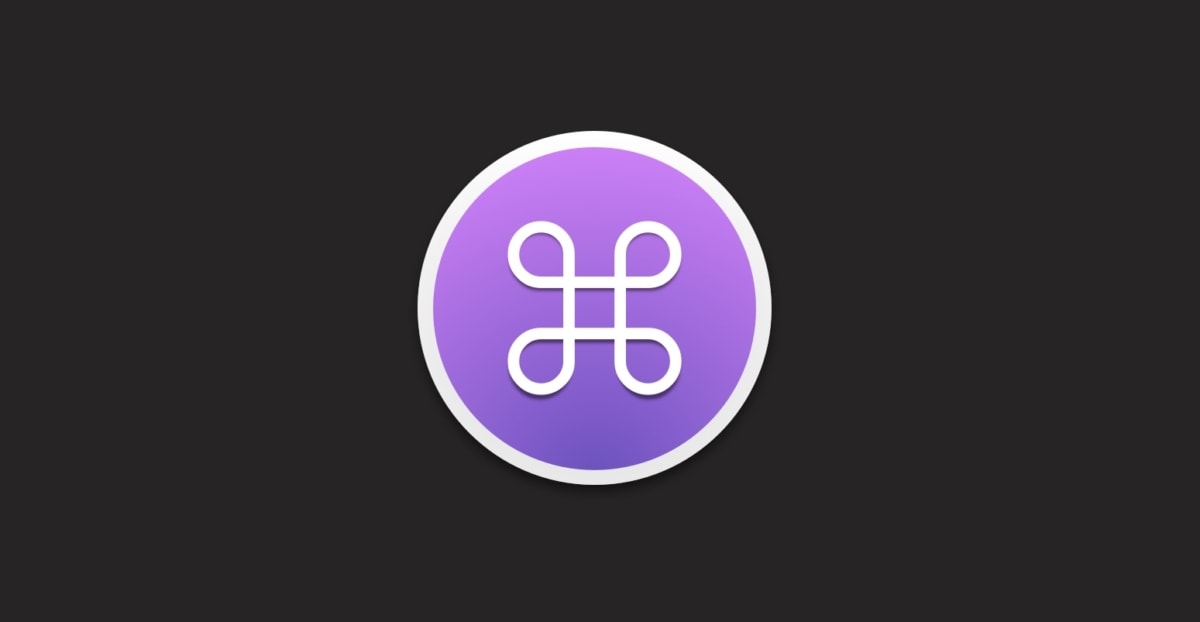
こちらはKarabiner-Elementsよりもシンプルで、複雑なことはできないけど設定も簡単といった感じのアプリです。
どちらが良いかたまに聞かれるのですが、Karabinerをおすすめします。メンテナンスがしっかりされているため、最新のmacOSへの対応も早いです。
とはいえ、英かなの存在も覚えておくと万が一Karabinerが使えなくなってしまったときに助けになるかもしれません。
英かなの使い方や設定はこちらで解説しています。

Karabiner-ElementsでUS配列キーボードをコマンドキーで英数/かな変換にする:まとめ
Karabiner-Elementsの設定をしておくだけで日本語変換が恐ろしく快適になります。

「コマンドキー単体」で押した場合のみ英数/かなを切り替えるので、コマンドキーとCとかVとか、何かのキーとセットで押した場合には切り替わることはありません。
これ、目から鱗というか、確かにコマンドキーって単体で押す意味はないので「変換を割り当ててしまう」って、なるほどなーと思いました。
素晴らしいアプリケーションですね、無料で公開してくれている方に感謝です。
MacでUS配列キーボードを使っている人にとってはマストアプリだと思うのでぜひお試しください。
今日は以上です。それではまた。



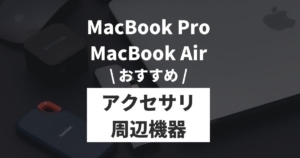





コメント
コメント一覧 (8件)
どこの記事よりも最高に分かりやすかったです。ありがとうございました。アドセンスクリックしてリンク先回遊しておきます。
助かりました、ただ間違いが有りました、international(Language Specific) ←の→ lnternational
lntern の部分の最初の l が i になっています画面赤異表示の文字もです
ブラウザが起動したら、「international(Language Specific)」を選択。
ご指摘ありがとうございます!修正しました。
失礼します。以前こちらの記事を元にうまく設定できていたのですが、Mac OSをCatalinaへアップグレードしたところ無効になってしまい、再度手順通りに設定しましたがうまくいきません。
もし記載内容の他に見直す部分をご存知であれば、教えて頂けませんでしょうか?
Catalinaにしてから動かなくなったということであれば、MacOSのプライバシー設定ではないかと思います。
(記事内ではテキストで少しだけ触れてます)
公式のドキュメントに解説がありますので試してみてください。
https://karabiner-elements.pqrs.org/docs/getting-started/installation/
(ページ中程にプライバシー絡みの設定方法の記載があります)
設定に大変助かりました!詳細の掲載本当にありがとうございます!
突然失礼いたします。本日Ventura13.2にしたところmKarabiner-Elementsが無効になってしまい、Command+スペースキーでなければ入力変換できなくなってしまいました。本記事の通りにやり直してみたのですが、どうもうまくいきません。まだ、最新のOSには対応できてないのでしょうか?
Karabinerは最新のmacOS Venturaにも対応しています。僕の環境では使用できています。
記事の内容を最新OSに合わせ少しアップデートしてみましたので、もう一度アンインストール→再インストールして試してみると良いかも知れません!